שְׁאֵלָה
בעיה: כיצד לתקן את שגיאת Windows Update 0x800711c7?
שלום. לא נראה לי שאני מצליח להתקין את העדכון האחרון עבור פלטפורמת האבטחה של Windows - KB5007651. בכל פעם שאני מנסה אני מקבל את קוד השגיאה 0x800711c7. מה עלי לעשות?
תשובה פתורה
Windows 11 היא גרסת מערכת ההפעלה החדשה ביותר מבית מיקרוסופט. זה יצא בסוף 2021 ואנשים רבים מיהרו לנסות אותו. עם זאת, כמה אנשים גילו שיש די הרבה בעיות. כתבנו בעבר על בעיות של Windows 11 כגון Windows Defender לא ייפתח, עיכוב אודיו ארוך לפני ההתחלה, סמלי שורת המשימות לא עובדים, וכו.
לאחרונה, משתמשים נתקלו בבעיות בעת ניסיון להתקין את העדכון עבור פלטפורמת האבטחה של Windows - KB5007651. משתמשים מדווחים על קבלת שגיאת התקנה 0x800711c7. דווח כי השגיאה מתרחשת במיוחד עבור אנשים המריצים את Windows 11 במצב S.
Windows 11 במצב S היא גרסה של Windows 11 המשמשת לאבטחה וביצועים. כדי להגביר את האבטחה, הוא מאפשר התקנות יישומים רק מ-Microsoft Store, ודורש את Microsoft Edge לגלישה בטוחה. גרסה זו של Windows 11 מופיעה בדרך כלל במחשבים ארגוניים או בית ספריים.
במדריך זה, תמצא 4 שלבים שיכולים לעזור לך לתקן את שגיאת Windows Update 0x800711c7. תלמד כיצד להשתמש בפותר הבעיות המובנה, להפעיל מחדש את שירותי Windows ולצאת ממצב S אם אינך מעוניין בכך יותר. אם אתה עובר לגרסה רגילה של Windows 11 אך הבעיה עדיין נמשכת, עליך לנסות להפעיל כלי תחזוקה כמו תמונה מחדשמכונת כביסה מאק X9.
זה יכול לתקן שגיאות מערכת שונות, BSODs,[1] קבצים פגומים, ורישום[2] נושאים. אחרת, עקוב בקפידה אחר ההוראות המפורטות להלן.
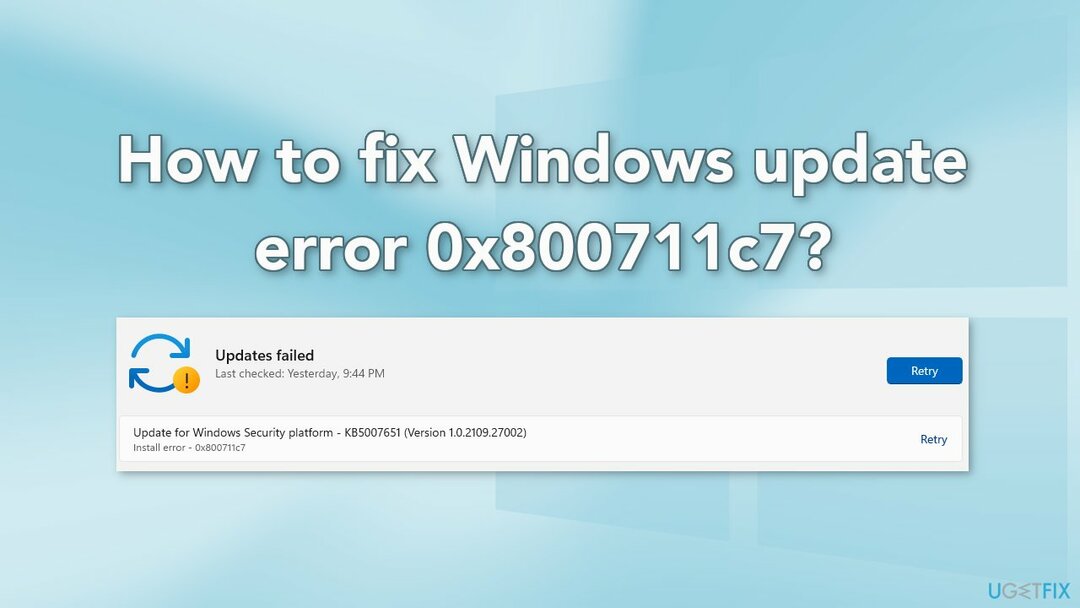
שיטה 1. הפעל את פותר הבעיות של Windows Update
כדי לתקן מערכת פגומה, עליך לרכוש את הגרסה המורשית של תמונה מחדש תמונה מחדש.
- לחץ על חלונות לחצן ובחר הגדרות
- בחר מערכת מהחלונית השמאלית, ולאחר מכן גלול מטה בחלונית הימנית, ולחץ על פתרון בעיות
- לחץ על פותרי בעיות אחרים
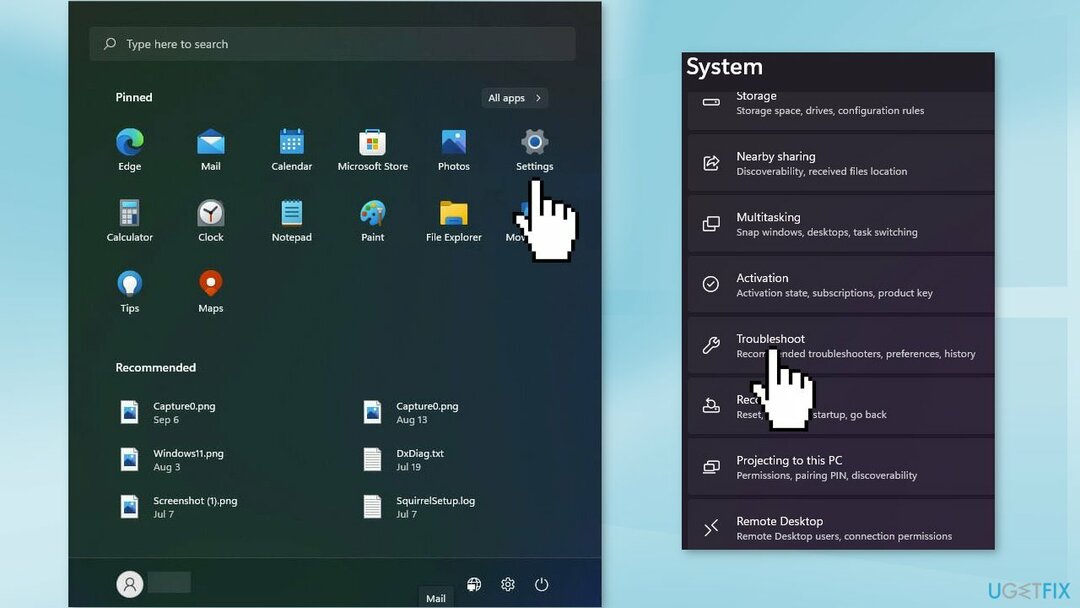
- אתר את עדכון חלונות פותר הבעיות ולחץ על לָרוּץ לַחְצָן
שיטה 2. הפעל מחדש את שירותי Windows
כדי לתקן מערכת פגומה, עליך לרכוש את הגרסה המורשית של תמונה מחדש תמונה מחדש.
- סוּג שירותים בשורת החיפוש והפעל את כלי השירות Services
- למצוא עדכון חלונות ברשימה
- לחץ עליו פעמיים, הגדר את סוג הפעלה ל אוֹטוֹמָטִי, ולחץ להגיש מועמדות
- כעת לחץ על הפעל מחדש את השירות
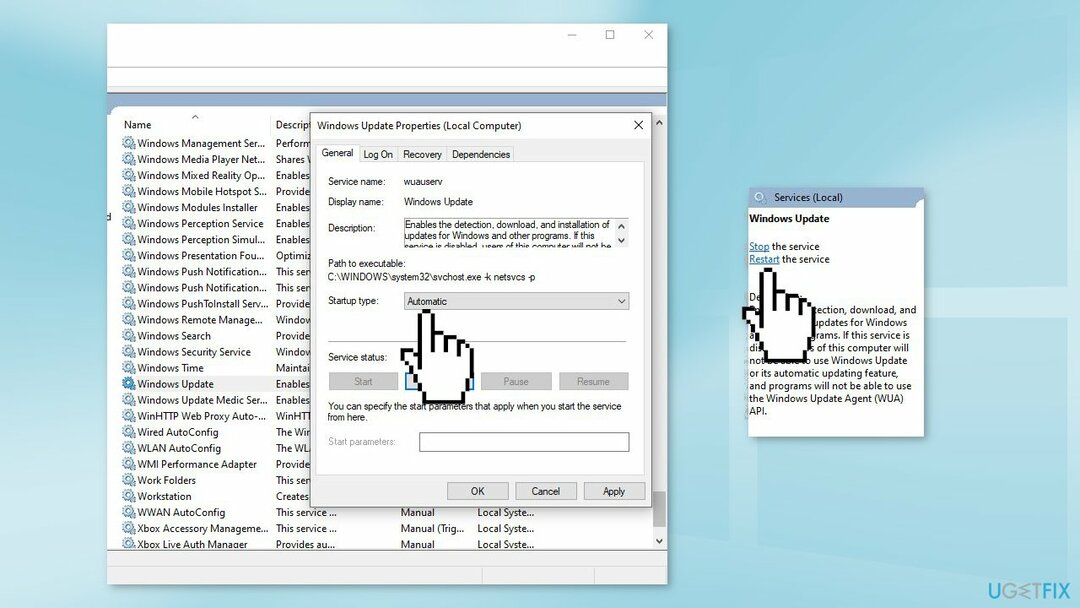
- עשה את אותו הדבר עם רקע שירות העברה חכמה
שיטה 3. צא ממצב S
כדי לתקן מערכת פגומה, עליך לרכוש את הגרסה המורשית של תמונה מחדש תמונה מחדש.
מצב S ב-Windows משמש להגברת האבטחה. הוא מאפשר רק אפליקציות מ-Microsoft Store, ודורש את Microsoft Edge לגלישה בטוחה. נראה ששגיאת העדכון 0x800711c7 משפיעה על משתמשים המשתמשים במצב S כך שתוכל להסיר אותה. זכור כי פעולה זו תהיה קבועה.
- לִפְתוֹחַ הגדרות, לך ל מערכת ולבחור הַפעָלָה
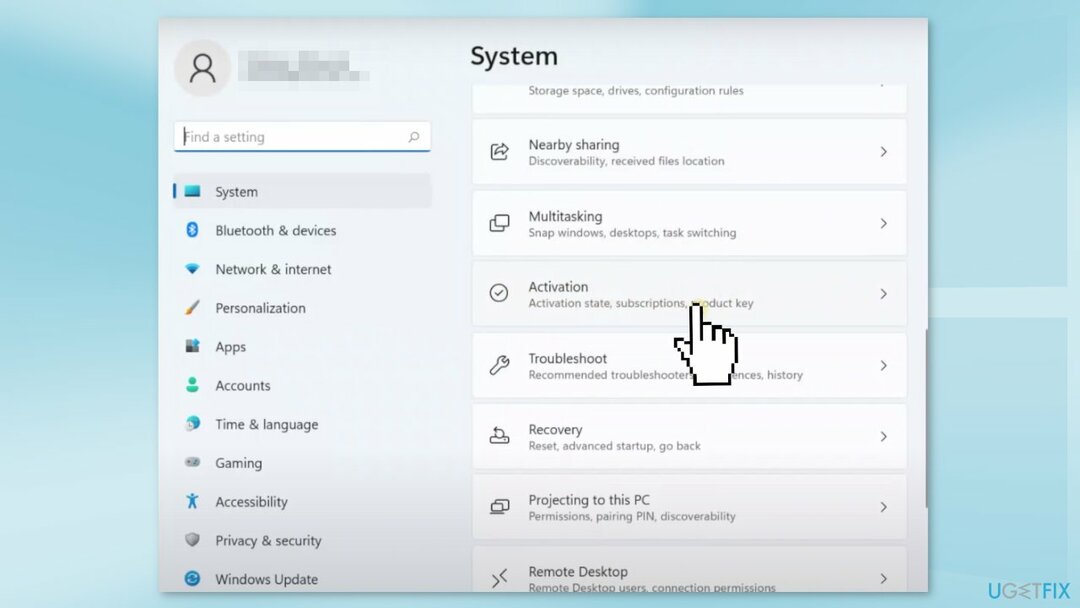
- למצוא את ה עבור ל-Windows 11 Pro מקטע, ולאחר מכן בחר את פתח את החנות לַחְצָן

- בדף שמופיע ב-Microsoft Store, בחר את ה לקבל לַחְצָן
- לאחר שתאשר פעולה זו, אתה אמור להיות מסוגל להתקין את עדכון KB5007651
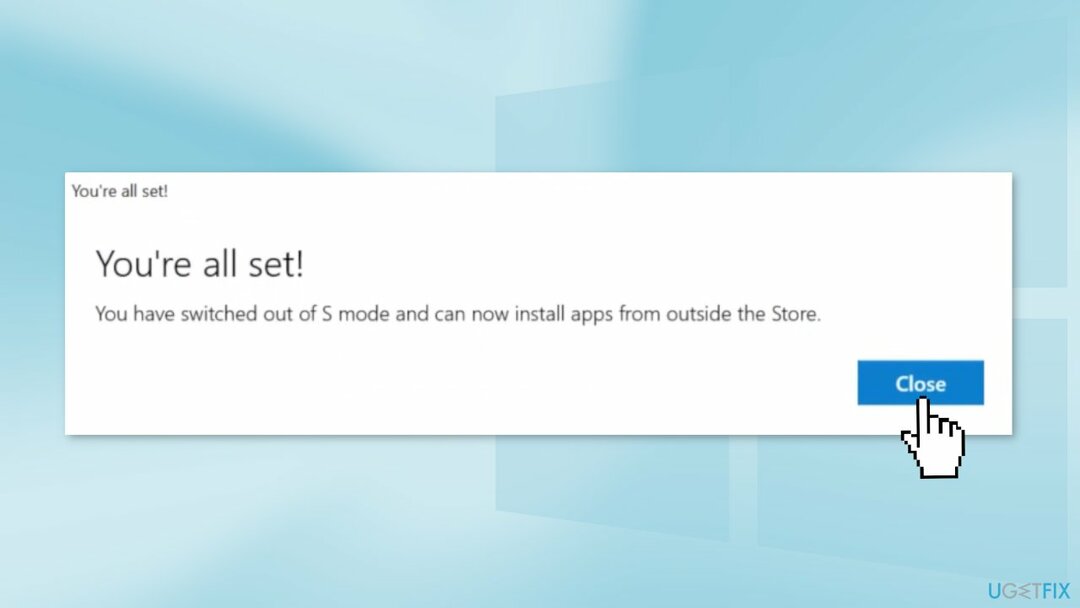
שיטה 4. המתן לתיקון ממיקרוסופט
כדי לתקן מערכת פגומה, עליך לרכוש את הגרסה המורשית של תמונה מחדש תמונה מחדש.
אם אף אחד מהפתרונות לעיל לא עוזר לך לתקן את שגיאת העדכון 0x800711c7, אתה יכול פשוט לחכות עד שמיקרוסופט תתעדכן בבעיה הזו ותתקן אותה.
תקן את השגיאות שלך באופן אוטומטי
צוות ugetfix.com מנסה לעשות כמיטב יכולתו כדי לעזור למשתמשים למצוא את הפתרונות הטובים ביותר לביטול השגיאות שלהם. אם אינך רוצה להיאבק בטכניקות תיקון ידניות, אנא השתמש בתוכנה האוטומטית. כל המוצרים המומלצים נבדקו ואושרו על ידי אנשי המקצוע שלנו. הכלים שבהם אתה יכול להשתמש כדי לתקן את השגיאה שלך מפורטים להלן:
הַצָעָה
לעשות את זה עכשיו!
הורד תיקוןאושר
להבטיח
לעשות את זה עכשיו!
הורד תיקוןאושר
להבטיח
אם לא הצלחת לתקן את השגיאה שלך באמצעות Reimage, פנה לצוות התמיכה שלנו לקבלת עזרה. אנא, הודע לנו את כל הפרטים שאתה חושב שאנחנו צריכים לדעת על הבעיה שלך.
תהליך תיקון פטנט זה משתמש במסד נתונים של 25 מיליון רכיבים שיכולים להחליף כל קובץ פגום או חסר במחשב של המשתמש.
כדי לתקן מערכת פגומה, עליך לרכוש את הגרסה המורשית של תמונה מחדש כלי להסרת תוכנות זדוניות.

גישה לתוכן וידאו מוגבל גיאוגרפי באמצעות VPN
גישה פרטית לאינטרנט הוא VPN שיכול למנוע את ספק שירותי האינטרנט שלך, ה מֶמְשָׁלָה, וצדדים שלישיים לעקוב אחר המקוון שלך ולאפשר לך להישאר אנונימי לחלוטין. התוכנה מספקת שרתים ייעודיים לטורנטים ולסטרימינג, המבטיחים ביצועים מיטביים ולא מאטים אותך. אתה יכול גם לעקוף מגבלות גיאוגרפיות ולצפות בשירותים כגון Netflix, BBC, Disney+ ושירותי סטרימינג פופולריים אחרים ללא הגבלה, ללא קשר למקום שבו אתה נמצא.
אל תשלם למחברי תוכנות כופר - השתמש באפשרויות שחזור נתונים חלופיות
התקפות תוכנות זדוניות, במיוחד תוכנות כופר, הן ללא ספק הסכנה הגדולה ביותר לתמונות, לסרטונים, לעבודה או לקבצי בית הספר שלך. מכיוון שפושעי סייבר משתמשים באלגוריתם הצפנה חזק כדי לנעול נתונים, לא ניתן עוד להשתמש בו עד שישולם כופר בביטקוין. במקום לשלם להאקרים, תחילה עליך לנסות להשתמש באלטרנטיבה התאוששות שיטות שיכולות לעזור לך לאחזר לפחות חלק מהנתונים האבודים. אחרת, אתה עלול גם לאבד את כספך, יחד עם הקבצים. אחד הכלים הטובים ביותר שיכולים לשחזר לפחות חלק מהקבצים המוצפנים - Data Recovery Pro.